如何实现mp4格式音频转换为3gp格式
1、step1 选择视频功能
首先找到并打开格式工厂软件,在左侧的主功能列表区中选择视频大项目,并进入其下拉的功能项目

2、step2 选择to 3GP
在视频转换功能的展开项目中,选择‘->3GP’,进入3GP格式的输入输出基础属性配置界面

3、step3 添加文件
在to 3GP的配置界面中,选择“添加文件”按钮并添加需要添加的文件,然后在文件添加预览区域确定添加的文件
本文以“百度经验演示视频.mp4”为例
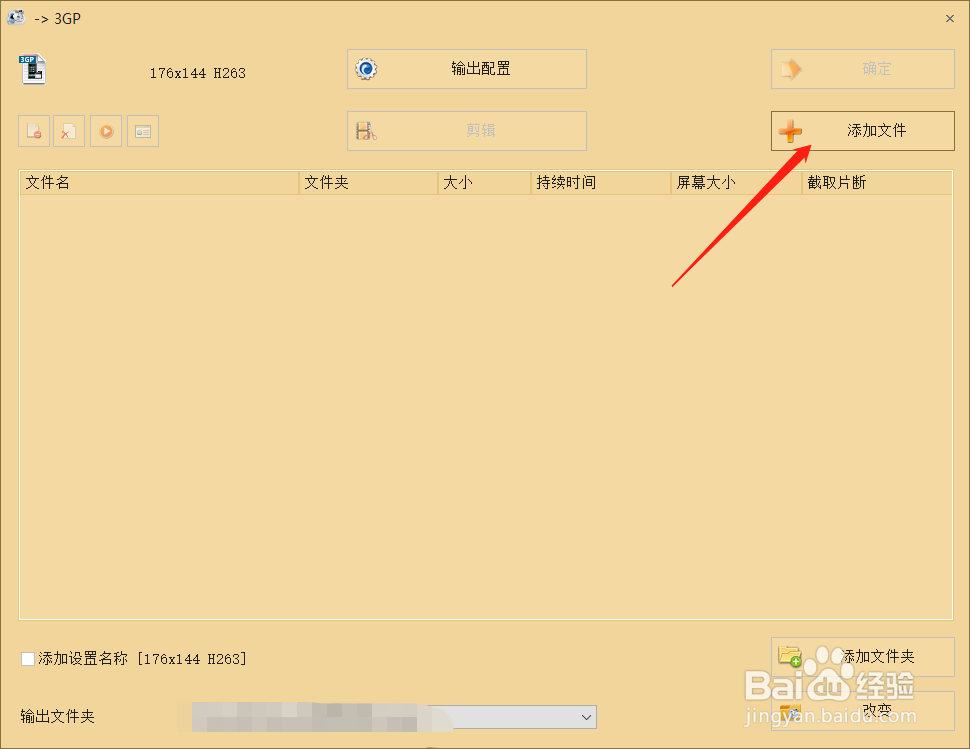

4、step4 调节输出配置
在“输出配置”图标,点击该图标进入输出配置属性页面,对视频分辨率、编码规则等根据我们的需要进行修改后点击确定

5、step5 设定输出路径
在to MKV的配置界面中,在最下方一栏可看到“输出文件夹”项目,点击更改选择输出路径

6、step6 确定to 3GP配置
在调节完相关配置属性后,确定输入输出配置信息后,点击界面中的“确定”按钮,完成向3GP转码的属性配置

7、step7 进行文件转换
返回主界面,在工具栏项目中的“开始”图标,点击进行转码。

8、step8 完成转换
转码过程中,会有当前工作进度。完成转换后,转换状态栏显示“完成”,进度条填满。同时,可以看到转换后的文件大小。


9、以上,就是mp4格式的音频文件转换成3GP格式的视频文件的方法啦。如果对您有用,记得点赞哦
声明:本网站引用、摘录或转载内容仅供网站访问者交流或参考,不代表本站立场,如存在版权或非法内容,请联系站长删除,联系邮箱:site.kefu@qq.com。
阅读量:27
阅读量:68
阅读量:119
阅读量:162
阅读量:88